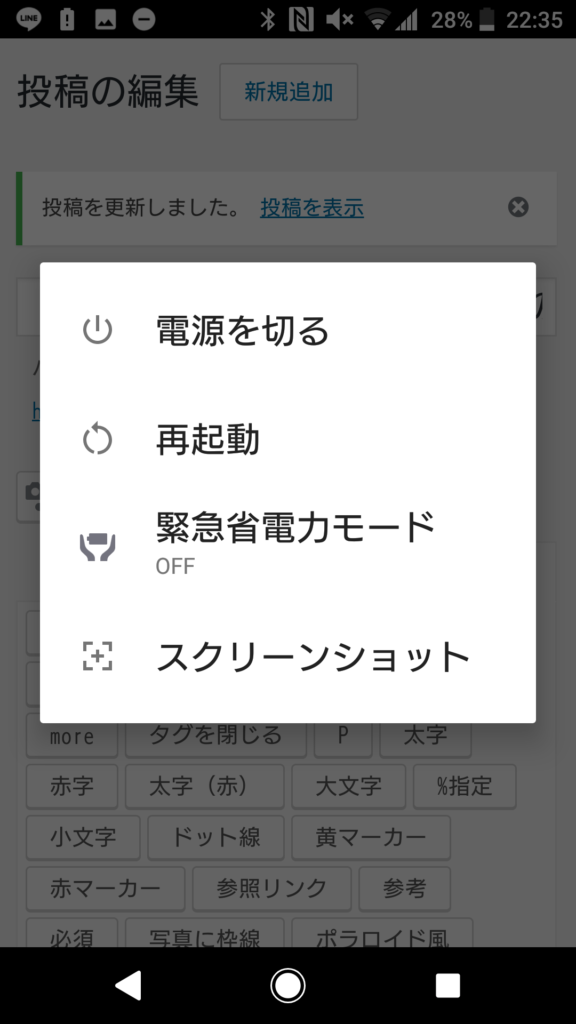①電源ボタンと音量下げボタンを同時に1秒押す
②電源ボタン長押しで出てくるポップアップから選択
Android Xperia端末でスクリーンショットを取りたい
XPERIA端末には二種類のスクリーンショットの撮影方法があります。
早速説明していきたいと思います。
①電源ボタン+音量下げボタン
電源ボタンと音量下げボタンを同時に1秒以上押すと、撮影音ともにスクリーンショットが保存されます。

慣れてない人だと、画面を消灯させてしまったり、ボリュームを下げてしまったり、少し、タイミングが難しいかもしれません。
②電源ボタン長押しからの選択
電源ボタンを長押しすると「電源を切る」「再起動」など選択するポップアップが表示されます。
その中の「スクリーンショット」を選択すればポップアップの後ろに表示されている画面を撮影してくれます。
①より、簡単ですね。
スクリーンショットの保存場所
通常、スクリーンショットの保存場所は「内部ストレージ」内になります。
スクリーンショット保存場所
内部ストレージ > Pictures > Screenshots
以上になります。
皆さまのお役に立てたら幸いです。